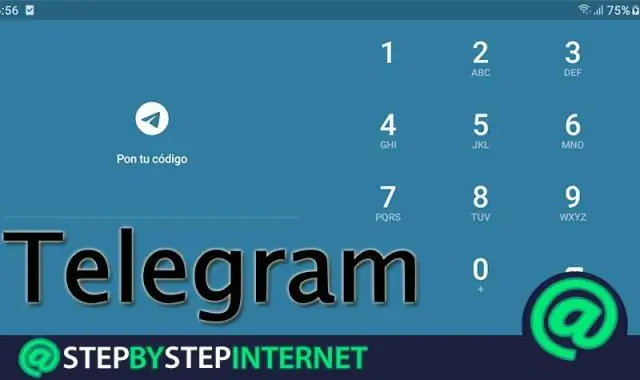
- Autor Lynn Donovan [email protected].
- Public 2023-12-15 23:47.
- Zadnja promjena 2025-01-22 17:25.
Odaberite Postavke na početnom zaslonu. Odaberite Mreža na izborniku Postavke. U odjeljku Status vidjet ćete svoje IP adresa . Ako još niste povezani na Wi-Fi mrežu, možete se povezati na svoju mrežu putem Wi-Fi izbornika.
Štoviše, kako mogu promijeniti IP adresu na svom Apple TV-u?
Apple TV
- Na glavnom izborniku Apple TV-a odaberite "Postavke".
- Odaberite "Općenito".
- Odaberite "Mreža".
- Odaberite "Ethernet" ili svoju WiFi mrežu.
- Odaberite "Konfiguriraj DNS"
- Odaberite "Ručno", prepišite DNS adresu na "208.67.222.222 &208.67.220.220" i odaberite Gotovo.
Osim gore navedenog, kako spojiti Apple TV na WiFi? Kako ručno unijeti mrežu na Apple TV-u
- Otvorite aplikaciju Postavke.
- Odaberite Mreža.
- Odaberite Wi-Fi.
- Pričekajte da se pojave obližnje mreže.
- Odaberite Ostalo.
- Unesite naziv Wi-Fi mreže kojoj se želite pridružiti.
- Odaberite Gotovo.
- Unesite lozinku povezanu s mrežom.
Prema tome, kako mogu pokrenuti svoj Apple TV?
Nakon što imate HDMI kabel, možete postaviti Apple TV, evo kako
- Priključite kabel za napajanje i povežite svoj Apple TV na TV putem HDMI kabela.
- Uključite TV i prijeđite na HDMI ulaz na koji je povezan vaš Apple TV.
- Pritisnite gumb Izbornik na Siri daljinskom upravljaču.
- Odaberite svoj jezik i zemlju pomoću daljinskog upravljača.
Gdje je Apple TV MAC adresa?
- Idite na glavni izbornik na vašem Apple TV uređaju i odaberite Postavke.
- Odaberite O s izbornika za informacije o mreži.
- Ovdje možete pronaći svoju MAC adresu, navedenu kao Wireless ili Ethernet (ovisno o vezi koju koristite)
Preporučeni:
Koja je IP adresa mog AT&T rutera?
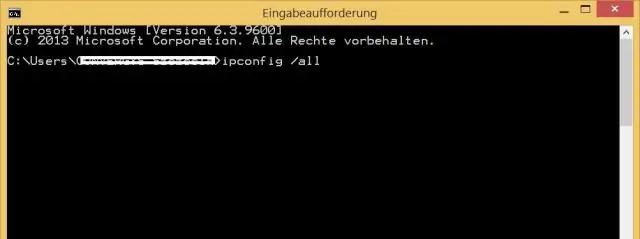
Većina AT&T usmjerivača ima zadanu IP adresu 192.168. 0.1. IP adresa je potrebna prilikom pristupa web sučelju AT&T usmjerivača za konfiguriranje. Također možete provjeriti upute o tome kako otkriti svoj AT&T ip usmjerivač ako ste spojeni na mrežu rutera
Koja je preferirana IPv4 adresa?
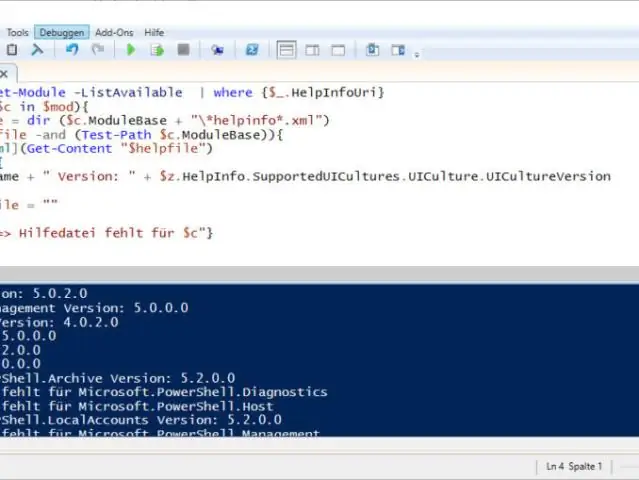
U naredbi Ipconfig/all IP adresa je navedena kao IPV4 i ima (poželjno) iza nje. Što znači preferirano? Preferirano je navedeno nakon različitih vrsta adresa u ipconfigu. Samo znači da je IP adresa potvrđena kao potpuno dobra za korištenje bez ograničenja
Koja je IP adresa mog Android telefona?

Da biste pronašli IP adresu svog telefona, idite na Postavke> O uređaju> Status. IP adresa vašeg telefona ili tableta bit će prikazana s drugim informacijama, kao što su IMEI ili Wi-Fi MAC adrese: mobilni operateri i ISP-ovi također pružaju takozvanu javnu IP adresu
Koja je adresa poslužitelja za InPvP?
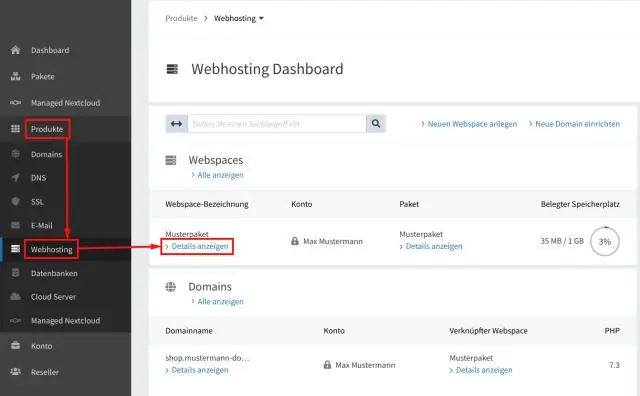
To je poslužitelj za igranje uloga, iako igrač može igrati i miniigre na InPvP svemirskoj stanici (ogranak Mineville City). Istaknuti poslužitelji/Mineville City. Vrsta poslužitelja Igra uloga, Miniigre Adresa play.inpvp.net Jezik(i) engleski, francuski, meksički španjolski, njemački, brazilski portugalski, japanski, korejski Veze aplikacija Twitter: @InPVP
Koja je MAC adresa za Spectrum?
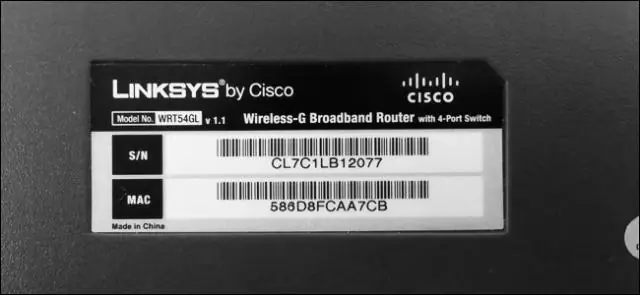
MAC adresa (kontrola pristupa medijima) sastoji se od 12 alfanumeričkih znakova i daje vašem modemu jedinstven identitet na mreži. MAC adresa se također naziva ID kabelskog modema. Možda će vam trebati vaša MAC adresa za: Prijavite se za svoj Spectrum online račun
